

[검증 비교] 앱을 사용하면 참조와 비교하여 색상 확인 테스트 결과를 확인할 수 있습니다.
확인 비교 앱의 여러 인스턴스를 동시에 열 수 있습니다.
선택한 테스트를 비교를 위한 참조 테스트로 사용하여 [확인 결과] 앱에서 시작할 수도 있습니다.
비교할 참조 인쇄 조건을 선택할 수 있으며 해당 인쇄 조건의 선택 사항 파라미터를 선택하고 사용자 지정할 수 있습니다.
[메트릭] 보기에서 메트릭 중 하나를 선택하여 [검증 비교] 앱을 열 수 있습니다.
목록의 마지막 열에 있는 ![]() 버튼을 누릅니다.버튼은 마우스 커서가 표 행 위에 있을 때만 표시됩니다.[검증 비교] 에 관련 참조 값이 채워집니다.
버튼을 누릅니다.버튼은 마우스 커서가 표 행 위에 있을 때만 표시됩니다.[검증 비교] 에 관련 참조 값이 채워집니다.
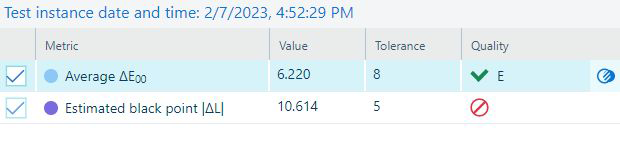
[검증 비교] 앱은 다음 세 가지 패널로 구성됩니다.
[필터]
[참조 테스트] 하나 및 비교할 나머지 속성을 선택합니다.
[비교 테스트] 및 속성 값을 선택합니다.
[메트릭]
[테스트 인스턴스]
[필터] 섹션에서는 그래프와 보고서로 확인하려는 정보를 필터링할 수 있습니다.
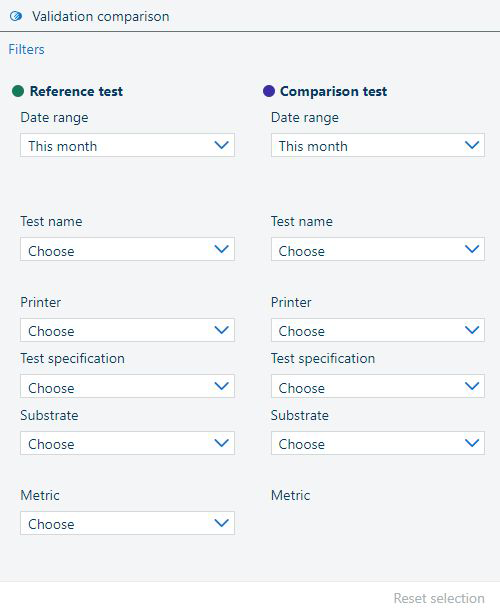
[참조 테스트] 및 [비교 테스트] 에는 테스트 속성이 나란히 있는 별도의 세로 섹션이 있습니다.
[검증 비교] 앱을 메뉴에서 열면 모든 필터 필드는 비어 있습니다.
[검증 비교] 앱을 [확인 결과] 에서 열면 [참조 테스트] 의 값이 값으로 채워지고, [비교 테스트] 파라미터의 값만 사용자가 선택하면 됩니다.
필터는 함께 연결되어 결과 범위를 좁힐 수 있습니다.[비교 테스트] 섹션에는 [참조 테스트] 필터 옵션과 결합했을 때 유효한 결과를 내는 필터 옵션만 표시됩니다.
다음을 선택할 수 있습니다.
[날짜 범위]:비교하려는 시간 간격을 선택하여 시작합니다.
[테스트 이름];
[프린터];
[테스트 사양];
[기질];
[미터];
[미터] 은 유효한 비교를 위해 [참조 테스트] 섹션에서 한 번만 선택할 수 있습니다.
모든 필터를 지우려면 [선택 사항 재설정] 버튼을 클릭합니다.
[메트릭] 목록에서 옵션 중 하나를 선택하면 선택한 데이터 범위에 대해 원하는 메트릭의 진화와 함께 창에 차트가 표시됩니다.
실제 표시된 값을 보려면 그래프 위로 마우스 커서를 가져갑니다.
그래프에서 점을 클릭하여 테스트 인스턴스를 선택합니다.
명확성을 위해 그래프에서 다른 요소를 숨기려면 범례의 요소 중 하나를 클릭합니다.
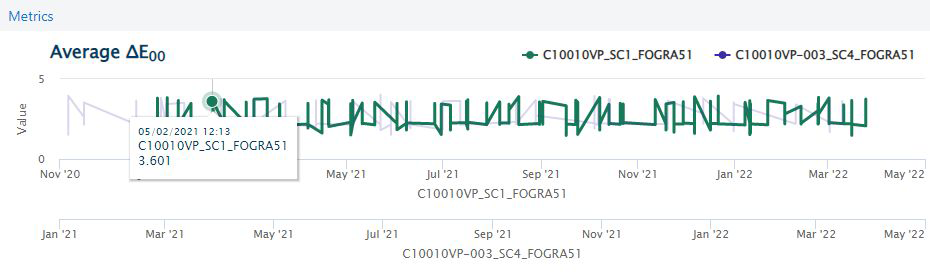
테스트 인스턴스에 실패한 메트릭이 포함되면 앱이 그래프에 빨간색 점으로 표시합니다.
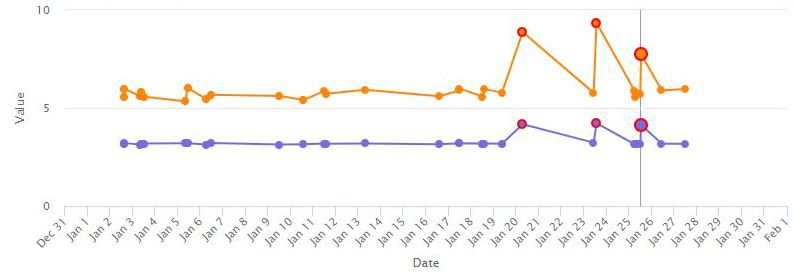
비교 테스트에 인스턴스가 여러 개 포함된 경우 [테스트 인스턴스] 에 필터와 일치하는 모든 항목이 포함된 목록이 표시됩니다.다른 인스턴스를 선택하여 비교 초점을 해당 특정 인스턴스로 이동합니다.
목록의 항목 중 하나를 두 번 클릭하여 자체 작업 영역에서 [테스트 리포트] 를 엽니다.
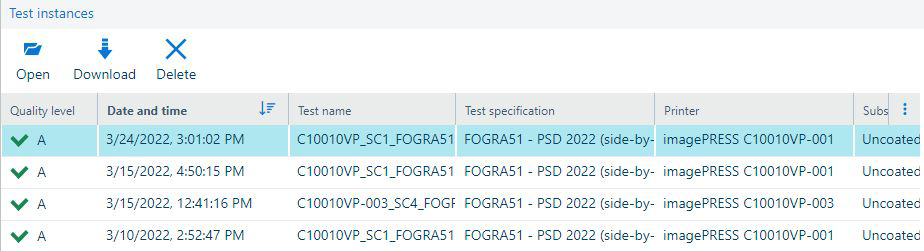
자세한 내용은 테스트 보고서 앱을 참조하십시오.
테스트 보고서는 PDF로 열거나 다운로드할 수 있습니다.
더 이상 필요하지 않은 [테스트 인스턴스] 를 삭제합니다.
 [테스트 인스턴스] 표의 도구 모음에 있는 버튼
[테스트 인스턴스] 표의 도구 모음에 있는 버튼